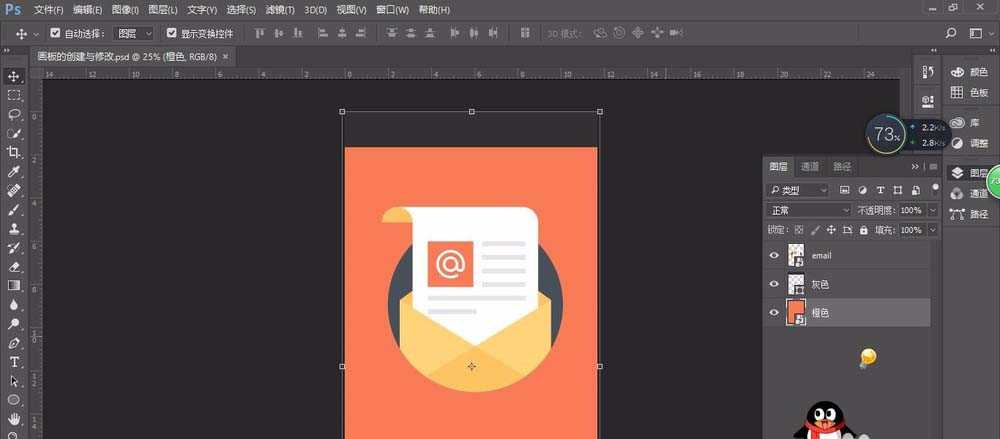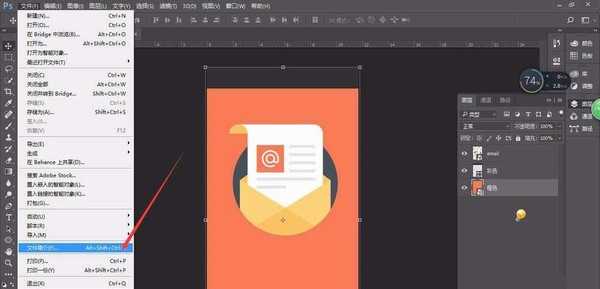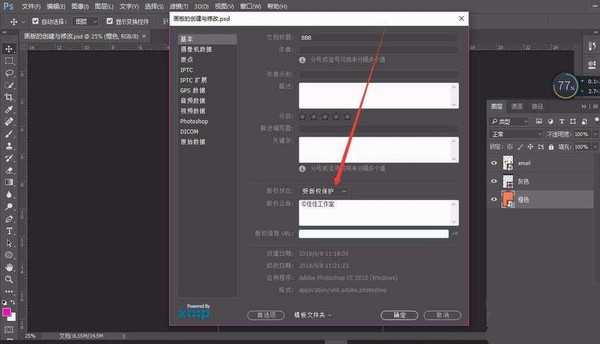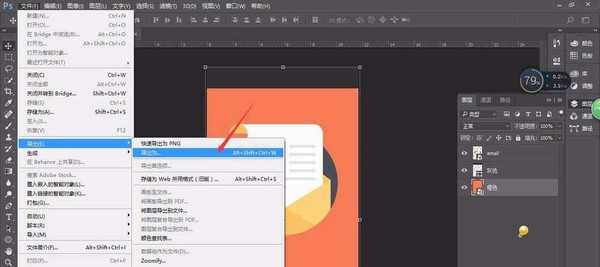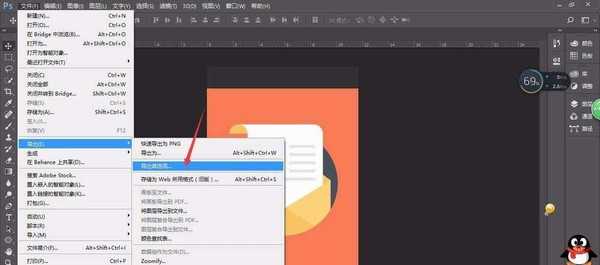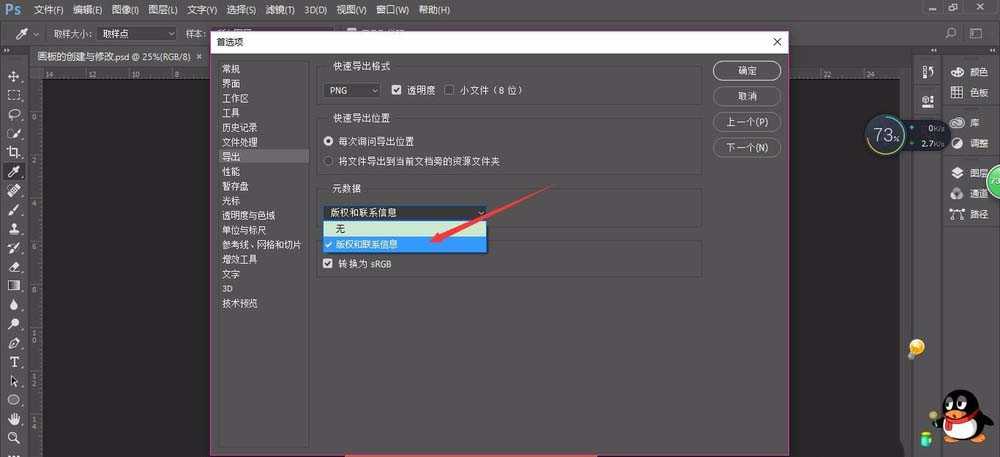站长资源平面设计
PS CC2015怎么给文件添加版权信息与简介?
简介PS CC2015中设计的文件想要添加版权信息与简介,该怎么添加呢?下面我们就来看看详细教程。软件名称:Adobe Photoshop 8.0 中文完整绿色版软件大小:150.1MB更新时间:2015-11-04立即下载1、今天我们来轻松学PS之添加版权信息与简介。2、在文件菜单点击文件简介。3
PS CC2015中设计的文件想要添加版权信息与简介,该怎么添加呢?下面我们就来看看详细教程。
- 软件名称:
- Adobe Photoshop 8.0 中文完整绿色版
- 软件大小:
- 150.1MB
- 更新时间:
- 2015-11-04立即下载
1、今天我们来轻松学PS之添加版权信息与简介。
2、在文件菜单点击文件简介。
3、根据显示输入相关信息,在PS输入版权图标可以按住ALT键然后点击数字0169出现图标©填好后点确认。
4、在文件菜单→导出→导出为……
5、在文件菜单→导出→导出首选项。
6、在元数据里勾选版权和联系信息。在导出为里也可以选版权和联系信息。这样就可以导出我们的版权信息与简介啦。
以上就是ps添加版权信息与简介的教程,希望大家喜欢,请继续关注。
相关推荐:
PS怎么使用翻转功能制作对称图形?
ps cc2017怎么使用内容识别填充功能抠图?
ps怎么使用3D功能制作超酷的立体积木效果?